Microsoft's Windows XP begyndte at bruge NTFS-filsystemet som standard for sine interne drev tilbage i 2001. Det er nu 17 år senere, så hvorfor er USB-flashdrev, SD-kort og andre flytbare drev, der stadig bruger FAT32?

Problemerne med FAT32 (eller hvorfor Microsoft oprettede NTFS)
Microsoft oprettede NTFS for at forbedre FAT32 på en række forskellige måder. For at forstå, hvorfor Windows bruger NTFS, skal vi se på problemerne med FAT32 og hvordan NTFS fikseret dem:
FAT32 understøtter kun individuelle filer op til 4 GB i størrelse og mængder på op til 2TB i størrelse. Hvis du for eksempel havde en stor videofil over 4 GB i størrelse, kunne du bare ikke gemme den på FAT32-filsystemet. Hvis du havde en 3TB-drev, kunne du ikke formatere den som en enkelt FAT32-partition. NTFS har meget højere teoretiske grænser.
FAT32 er ikke et journaling filsystem, hvilket betyder, at filsystem korruption kan ske meget lettere. Med NTFS logges ændringer til en "journal" på drevet, før de rent faktisk er lavet. Hvis computeren mister strøm midt i en fil, der skal skrives, behøver systemet ikke en lang scandisk operation til at gendanne.
- FAT32 understøtter ikke filtilladelser. Med NTFS tillader filtilladelser øget sikkerhed. Systemfiler kan gøres skrivebeskyttede, så typiske programmer kan ikke røre dem, brugere kan forhindres i at se på andre brugeres data osv.
- Som vi kan se, er der meget gode grunde til, at Windows bruger NTFS for systempartitioner. NTFS er mere sikker, robust og understøtter større filstørrelser og drev.
- RELATED:
Sådan forstår du de forvirrende Windows 7 fil- / delmuligheder
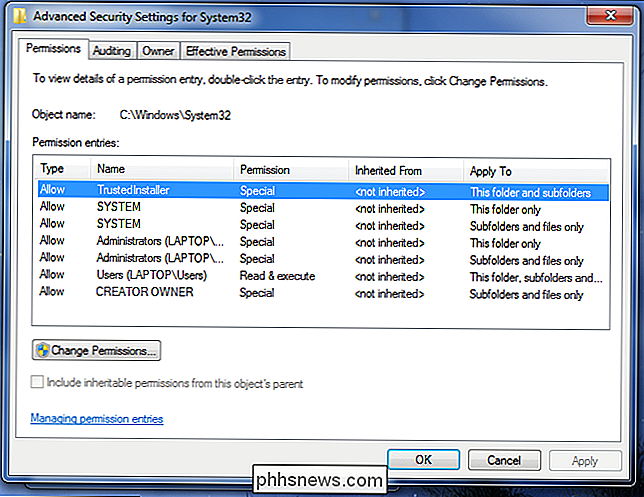
Men disse er ikke problemer med flytbare drev Of Selvfølgelig er ingen af de ovennævnte grunde virkelig problemer med USB-sticks og SD-kort. Her er hvorfor:
Din USB-stick eller SD-kort vil helt sikkert være under 2TB i størrelse, så du behøver ikke bekymre dig om den øvre grænse. Du kan lejlighedsvis kopiere en fil over 4 GB i størrelse til drevet - det er den ene situation, hvor du måske vil formatere drevet som NTFS.
Dit flytbare drev behøver ikke journaling som et systemdrev gør. Faktisk kan journaling bare resultere i yderligere skrivninger, der kunne reducere levetiden for drevets flashhukommelse.
- Enheden behøver heller ikke filtilladelser. Faktisk kan disse forårsage problemer, når der flyttes flytbare enheder mellem forskellige maskiner. F.eks. Kan filerne indstilles til kun at være tilgængelige ved et bestemt bruger-id-nummer. Dette ville fungere fint, hvis drevet forblev i din computer. Men hvis dette var en flytbar harddisk, som du flyttede til en anden computer, kunne alle med det brugernavn på den anden computer få adgang til filerne. I dette tilfælde tilføjer filtilladelser ikke rigtig sikkerhed - bare ekstra kompleksitet.
- RELATED:
- Sådan konverteres en harddisk eller flashdrev fra FAT32 til NTFS-format
Der er virkelig ingen grund til at bruge NTFS på USB-sticks og SD-kort - medmindre du virkelig har brug for support til filer over 4 GB i størrelse. I så fald vil du konvertere eller reformatere drevet med det NTFS-filsystem. Selvfølgelig kan du nu købe harddiske med 3TB eller mere lagerplads. Disse vil sandsynligvis komme formateret som NTFS, så de kan bruge den fulde mængde lagring på en enkelt partition.
Kompatibilitet
Kompatibilitet er nok den vigtigste grund til, at du sandsynligvis vil bruge FAT32-filsystemet på dine USB-flashdrev eller SD-kort. Mens moderne versioner af Windows tilbage til Windows XP understøtter NTFS, kan andre enheder, du bruger, ikke være så imødekommende.
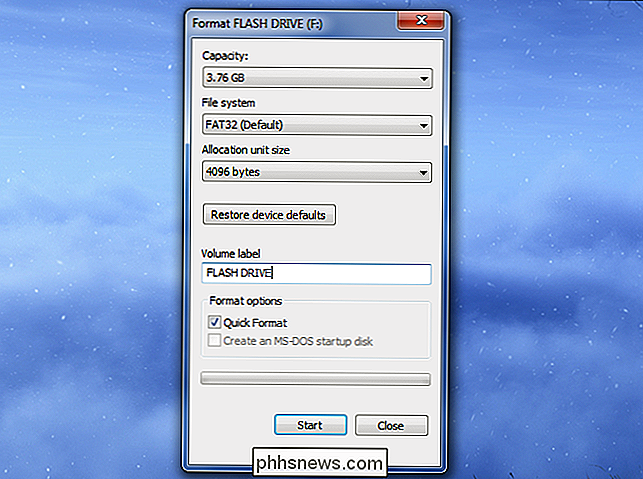
Macs
: Mac OS X har nu fuld læst support til NTFS-drev, men Macs kan ikke skrive til NTFS-drev som standard. Dette kræver yderligere software eller tweaks.
- Linux : Linux-systemer omfatter nu solid læse / skrive-understøttelse til NTFS-drev, selv om dette ikke fungerede godt i mange år.
- Dvd-afspillere, smarte tv'er, printere, digitalkameraer, medieafspillere, smartphones, alt med en USB-port eller et SD-kortspor : Her begynder det virkelig at blive kompliceret. Mange, mange enheder har USB-porte eller SD-kortspor. Alle disse enheder vil blive designet til at fungere sammen med FAT32 filsystemer, så de vil "bare arbejde" og kunne læse dine filer, så længe du bruger FAT32. Nogle enheder vil fungere sammen med NTFS, men du kan ikke regne med det. Faktisk skal du antage at de fleste enheder kun kan læse FAT32, ikke NTFS.
- Derfor ønsker du virkelig at bruge FAT32 på dine flytbare drev , så du kan bruge dem med næsten enhver enhed. Der er ikke meget at vinde ved at bruge NTFS på en USB-pind, bortset fra støtte til filer over 4 GB i størrelse. Mens Windows også tilbyder et filsystem ved navn exFAT, er dette filsystem anderledes og understøttes ikke så bredt som FAT32 .
I sidste ende er det, du sandsynligvis vil gøre, efterladt drevet formateret med det filsystem, det fulgte med. At SD-kort eller USB-stick er sikkert formateret med FAT32 - det er fint, det er det bedste filsystem til det. Hvis du henter et 3 TB eksternt drev, og det blev formateret med NTFS, er det også fint.
Billedkredit: Terry Johnston på Flickr


Hvordan fremtidens smarte hjem kan spare på dine månedlige regninger
Selvfølgelig kan fremtidens smarte hjem få dig til at skære, inden du vågner op, bestiller dine dagligvarer automatisk og går hund uden at skulle sætte på dine sko ... men vidste du måske at det også kunne spare dig penge? Selvom fremskridt som dem, der findes i Energy Star-apparater, får os halvvejs der, vil din månedlige strømregning stadig Fortsæt med at klatre, hvis du kører et Energy Star-kompatibelt klimaanlæg 18 timer om dagen.

Sådan tillader apps at kommunikere via din Macs firewall
Hvis du bruger en Mac, kan du måske ikke engang indse, at OS X leveres med en firewall. Denne firewall hjælper med at sikre, at uautoriseret app og tjenester ikke kan kontakte din computer og forhindrer indtrengere i at snyde din Mac på et netværk. RELATERET: Hvad gør en firewall faktisk? I denne artikel vil vise dig, hvordan du tillader eller forhindrer apps og tjenester adgang via din OS X firewall.



